ipad-keynote使用手册知识分享
keynote技巧

Keynote技巧一、背景介绍Keynote是苹果公司推出的一款强大的演示软件,它提供了丰富的功能和专业的设计模板,使用户能够制作出精美的演示文稿。
本文将介绍一些Keynote的技巧,帮助读者更好地利用这款软件进行演示。
二、基本操作技巧2.1 新建演示文稿要新建一个演示文稿,只需打开Keynote软件,在菜单栏中点击“文件”-“新建”即可。
你可以选择使用空白模板开始,或者从已有的模板中选择一个适合你的主题。
2.2 添加幻灯片在Keynote中,每个页面称为一个幻灯片。
要添加新的幻灯片,你可以点击菜单栏中的“幻灯片”-“新建幻灯片”,或者使用快捷键“Command + Shift + N”。
2.3 修改布局和样式Keynote提供了多种幻灯片布局和样式,你可以根据需要进行修改。
在右侧的“格式”面板中,你可以选择不同的布局和样式,还可以调整字体、颜色等。
2.4 添加文本和图片要在幻灯片中添加文本,只需点击“文本”工具栏中的“文本框”按钮,然后在页面上拖动鼠标,即可创建一个文本框。
同样的,你也可以点击“图片”工具栏中的“图片”按钮,添加图片到幻灯片中。
三、高级操作技巧3.1 使用动画效果Keynote提供了多种动画效果,使你的演示更加生动有趣。
你可以在“格式”面板中选择“动画”选项卡,然后为每个元素添加不同的动画效果,如淡入、滑入等。
3.2 添加音频和视频如果你想要在演示中添加音频或视频,Keynote也可以满足你的需求。
点击菜单栏中的“插入”-“音频”或“视频”,选择你想要添加的文件即可。
3.3 制作图表和图形Keynote提供了丰富的图表和图形工具,帮助你更好地展示数据和信息。
你可以点击“插入”-“图表”或“形状”按钮,选择适合你的图表或图形类型,并进行相应的编辑和修改。
3.4 使用主题和模板Keynote提供了多个演示主题和模板,使你的演示更加专业和美观。
你可以在菜单栏中点击“文件”-“打开”-“主题和模板选择器”,选择一个适合你的主题和模板。
keynote演讲使用手册
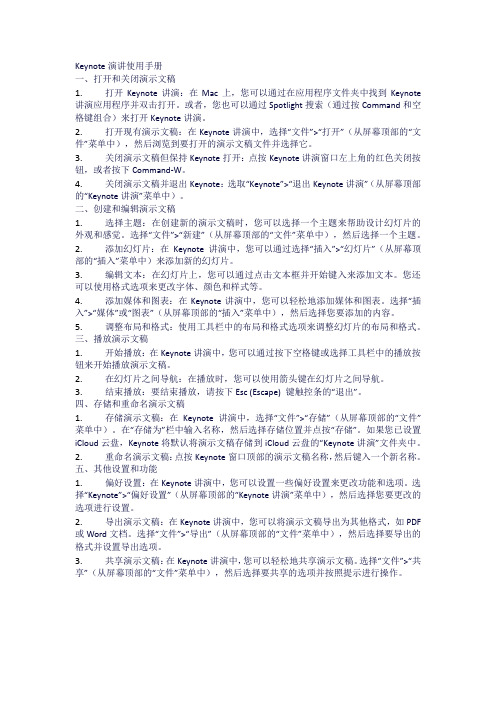
Keynote演讲使用手册一、打开和关闭演示文稿1.打开Keynote讲演:在Mac上,您可以通过在应用程序文件夹中找到Keynote 讲演应用程序并双击打开。
或者,您也可以通过Spotlight搜索(通过按Command和空格键组合)来打开Keynote讲演。
2.打开现有演示文稿:在Keynote讲演中,选择“文件”>“打开”(从屏幕顶部的“文件”菜单中),然后浏览到要打开的演示文稿文件并选择它。
3.关闭演示文稿但保持Keynote打开:点按Keynote讲演窗口左上角的红色关闭按钮,或者按下Command-W。
4.关闭演示文稿并退出Keynote:选取“Keynote”>“退出Keynote讲演”(从屏幕顶部的“Keynote讲演”菜单中)。
二、创建和编辑演示文稿1.选择主题:在创建新的演示文稿时,您可以选择一个主题来帮助设计幻灯片的外观和感觉。
选择“文件”>“新建”(从屏幕顶部的“文件”菜单中),然后选择一个主题。
2.添加幻灯片:在Keynote讲演中,您可以通过选择“插入”>“幻灯片”(从屏幕顶部的“插入”菜单中)来添加新的幻灯片。
3.编辑文本:在幻灯片上,您可以通过点击文本框并开始键入来添加文本。
您还可以使用格式选项来更改字体、颜色和样式等。
4.添加媒体和图表:在Keynote讲演中,您可以轻松地添加媒体和图表。
选择“插入”>“媒体”或“图表”(从屏幕顶部的“插入”菜单中),然后选择您要添加的内容。
5.调整布局和格式:使用工具栏中的布局和格式选项来调整幻灯片的布局和格式。
三、播放演示文稿1.开始播放:在Keynote讲演中,您可以通过按下空格键或选择工具栏中的播放按钮来开始播放演示文稿。
2.在幻灯片之间导航:在播放时,您可以使用箭头键在幻灯片之间导航。
3.结束播放:要结束播放,请按下Esc (Escape) 键触控条的“退出”。
四、存储和重命名演示文稿1.存储演示文稿:在Keynote讲演中,选择“文件”>“存储”(从屏幕顶部的“文件”菜单中)。
苹果平板电脑说明书
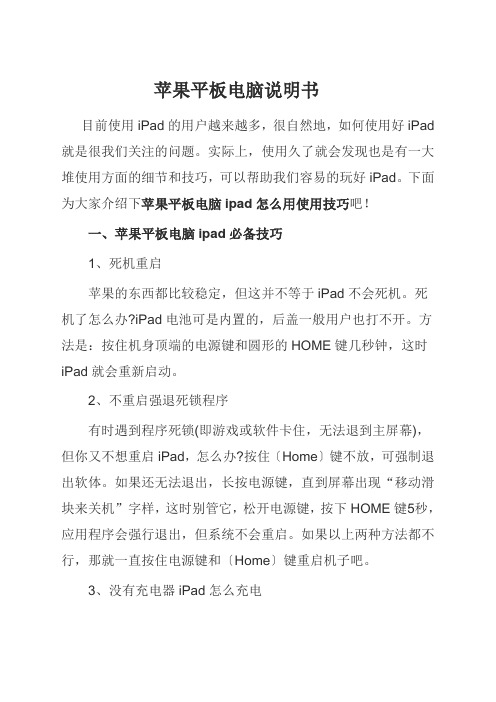
苹果平板电脑说明书目前使用iPad的用户越来越多,很自然地,如何使用好iPad 就是很我们关注的问题。
实际上,使用久了就会发现也是有一大堆使用方面的细节和技巧,可以帮助我们容易的玩好iPad。
下面为大家介绍下苹果平板电脑ipad怎么用使用技巧吧!一、苹果平板电脑ipad必备技巧1、死机重启苹果的东西都比较稳定,但这并不等于iPad不会死机。
死机了怎么办?iPad电池可是内置的,后盖一般用户也打不开。
方法是:按住机身顶端的电源键和圆形的HOME键几秒钟,这时iPad就会重新启动。
2、不重启强退死锁程序有时遇到程序死锁(即游戏或软件卡住,无法退到主屏幕),但你又不想重启iPad,怎么办?按住〔Home〕键不放,可强制退出软体。
如果还无法退出,长按电源键,直到屏幕出现“移动滑块来关机”字样,这时别管它,松开电源键,按下HOME键5秒,应用程序会强行退出,但系统不会重启。
如果以上两种方法都不行,那就一直按住电源键和〔Home〕键重启机子吧。
3、没有充电器iPad怎么充电如果iPad在使用数据线连接电脑的时候,萤幕会关闭进入充电状态,若萤幕打开,则会显示「未在充电」,但事实上仍在充电中。
(这种方式充电效率较低不建议大家使用)二、苹果平板电脑ipad小技巧汇总1、隐藏符号按住键盘上的某个键不放,就会跳出隐藏的相似符号可以选择输入(提示需要切换至English键盘才可行)2、快速回到页面顶端用Safari浏览网页或使用其他程式的时候,只要点击萤幕上方的「状态列」,就能快速回到页面的最端顶3、点击翻页除了可以用手指滑动换页外,点击桌面左下右下角,一样可以切换翻页(多点几下,它会翻的= = 只是比较迟钝,所以还是建议大家用手指滑动比较顺手)4、iPad的隐藏指南针打开系统自带地图,按两下“我的位置”图标,隐藏的指南针就会出现了。
5、快速静音按住向下的降低调量键两秒钟,iPad就会快速变成静音模式6、常用域名在浏览器输入网址时,按住键盘上的〔〕键,就会跳出、.edu.、.hk、.tw等其他常用网域名可以选择7、摇晃iPad撤销输入文字输入错误时,只要摇晃iPad机身,就会跳出提示可以「撤销输入」,点击「撤销输入」即可重新输入文字。
mac,keynote,免费模板

竭诚为您提供优质文档/双击可除mac,keynote,免费模板篇一:如何免费安装keynote,pages,numbers等appleapp新ipadmini上如何免费安装keynote,pages,numbers等appleapp1、双击home键,拖拽关闭所有应用程序2、wifi下,打开appstore,自动提示用appleid登录,如果没有appleid会自动提示注册,用可以使用的邮箱名注册即可3、初次登录前须要登录邮箱验证appleid4、登录后,重新双击home键,拖拽关闭所有应用程序5、wifi下,重新打开appstore,自动提示是否须要安装keynote,pages,numbers等appleapp,全选安装即可(安装速度较慢,千万不要去点图标,让它自己慢慢安装即可)篇二:苹果手机控制苹果电脑上keynote演示ppt小编是苹果迷,从苹果的mp3到mp4到iphone456、ipad123都有,去年年底入了macbookpRo按媳妇用的也是iphone,macbook也被俺媳妇拿去工作用了,其实我笔记本很少用,再公司用台式机还是舒服。
俺媳妇是幼儿园教师,有一些朋友就说俺们用苹果就是装的,压根不知道用于工作。
你们这么说俺俺有点不爽,什么叫装啊,明天俺媳妇要开家长会,要再多媒体教室投影ppt演示。
自然用到按的苹果电脑,可是家长会演讲手拿鼠标站着演讲,未必太土了,所以果断利用上咱们的苹果设备。
觉得让俺媳妇用iphone操控电脑上的ppt,想想多nb啊,也许你觉得没什么,但在我们小地方,绝对会很nb的举动。
废话不多说,下面教学如何实现。
本次教学所需设备:1、苹果电脑一台,假如你不是苹果电脑能用苹果系统也无所谓啦。
其实ipad、iphone都可以。
下面会有详解2、电脑上装有keynote软件这个就是苹果的ppt软件3、iphone或者ipad一台。
必须装有Remote软件没越狱的可以再商店下载,但需要钱买的,不免费。
keynote用法 -回复

keynote用法-回复Keynote 是苹果公司推出的一种演讲软件,旨在帮助用户创建精美的演示文稿和演讲。
这个软件提供了丰富多样的模板和设计工具,让用户能够轻松地制作出专业水平的演示文稿。
下面我将详细介绍Keynote 的使用方法和注意事项。
第一步:选择模板当你打开Keynote 时,会看到一个模板画廊,其中包含各种各样的演示文稿模板。
你可以根据主题和目标选择合适的模板。
比如,如果你想要做一份介绍公司业务的演示文稿,你可以选择一个商务风格的模板。
如果你要做一份关于科技创新的演示文稿,你可以选择一个科技风格的模板。
选择一个合适的模板将帮助你更好地表达你要传达的信息。
第二步:添加内容一旦你选择了一个模板,你可以开始添加内容。
Keynote 提供了丰富多样的文本框、图表、图片和视频插入工具,使你能够以最好的方式呈现你的信息。
键入文本时,你可以选择字体、字号、颜色和对齐方式来打造你想要的风格。
如果你想要插入图表或图像,你可以使用Keynote 内置的图表和浏览器工具,也可以从你的电脑中导入图片。
第三步:设计布局Keynote 提供了丰富的设计工具,可以定制演示文稿的布局和风格。
你可以选择不同的幻灯片布局,如标题布局、列表布局或图片布局。
还可以调整文本框和图像框的大小和位置,以使演示文稿看起来更加整洁和专业。
此外,你还可以选择不同的背景样式、颜色和纹理,以及添加过渡效果和动画效果,提高演示文稿的吸引力。
第四步:调整演示方式在制作完幻灯片之后,你可以调整演示方式以增强效果。
Keynote 提供了多种幻灯片自动播放模式,如按顺序播放、按时间间隔播放或手动控制播放。
你可以通过设置自动播放时间和过渡效果来控制幻灯片之间的切换。
此外,Keynote 还支持使用远程控制器进行演示,这样你就可以在演讲过程中更加自如地操作演示文稿。
第五步:导出和分享完成制作演示文稿后,你可以选择将其导出为不同的格式。
Keynote 支持导出为PowerPoint 文档、PDF 文件和QuickTime 视频。
Keynote使用手册
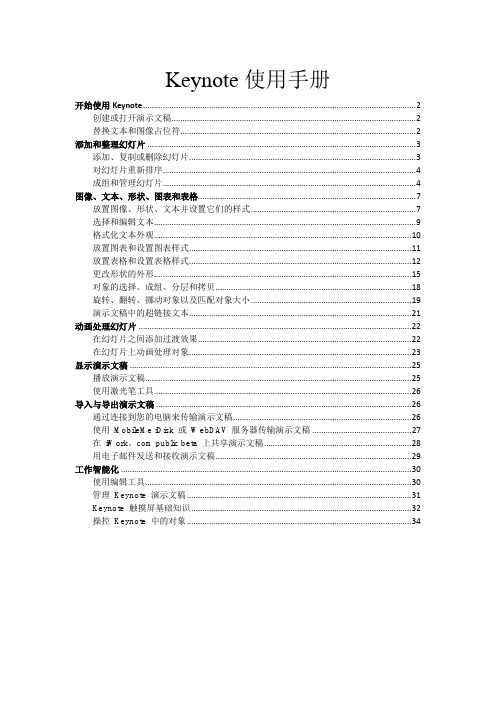
Keynote使用手册开始使用Keynote (2)创建或打开演示文稿 (2)替换文本和图像占位符 (2)添加和整理幻灯片 (3)添加、复制或删除幻灯片 (3)对幻灯片重新排序 (4)成组和管理幻灯片 (4)图像、文本、形状、图表和表格 (7)放置图像、形状、文本并设置它们的样式 (7)选择和编辑文本 (9)格式化文本外观 (10)放置图表和设置图表样式 (11)放置表格和设置表格样式 (12)更改形状的外形 (15)对象的选择、成组、分层和拷贝 (18)旋转、翻转、挪动对象以及匹配对象大小 (19)演示文稿中的超链接文本 (21)动画处理幻灯片 (22)在幻灯片之间添加过渡效果 (22)在幻灯片上动画处理对象 (23)显示演示文稿 (25)播放演示文稿 (25)使用激光笔工具 (26)导入与导出演示文稿 (26)通过连接到您的电脑来传输演示文稿 (26)使用MobileMe iDisk 或WebDAV 服务器传输演示文稿 (27)在iWork。
com public beta 上共享演示文稿 (28)用电子邮件发送和接收演示文稿 (29)工作智能化 (30)使用编辑工具 (30)管理Keynote 演示文稿 (31)Keynote 触摸屏基础知识 (32)操控Keynote 中的对象 (34)开始使用Keynote创建或打开演示文稿Keynote 提供了各种主题,您可从中选取主题来创建新的演示文稿。
您也可以打开Keynote ’09 或Microsoft PowerPoint 演示文稿.您必须先将在电脑上创建的演示文稿导入iPad,然后才可以将其打开。
若要了解如何操作,请参阅以下章节中的相关主题: 导入和导出演示文稿。
打开演示文稿存储在iPad 上的所有Keynote 演示文稿,均可在“我的演示文稿"视图中找到。
它们显示为每个演示文稿第一个幻灯片的大图预览。
如果您打开Keynote 后看不到您的演示文稿预览,则意味着演示文稿已经打开且处于待编辑或查看状态。
苹果iPad新手使用常识

苹果iPad新手使用常识休眠键:又称电源键,位于机器顶部,用于打开关闭屏幕,或者长按后可提示关机的按钮;Home键:位于机器下面下方,是唯一的圆形按钮,用于退出运行的应用程序;1、在系统死机的情况下,进行软重启只要按住电源键和Home键持续几秒钟,iPad将重新启动。
要强制退出应用程序,只需按住Home键。
2、剪切,复制和粘贴功能点选任何可编辑的文本4次,即可高亮选择相应的区块。
3、快速静音方法最快速的方法来让扬声器没有声音,就是按住下调音量的按钮两秒钟,iPad将变为静音模式。
4、iPad屏幕截图和iPhone一样,按下电源键和Home键半秒钟,屏幕内容将以png格式图片储存在照片库中。
5、快速地滚动网页阅读至文章底部,想快速返回顶部,只需点选标题栏一次就行。
6、更多地预览您的邮件打开“设置-邮件-联系人和通讯录”并在“预览”下选择“5行”。
7、在地图程序里,双击“我的位置”图标,隐藏的指南针功能就会出现。
8、方便地输入网址在浏览器和E-mail中输入网址时,长按“.com”按钮会出现“.edu”、“.net”、“.cn”、“.org”等选项,无需再调整输入法进行输入。
9、按下Home键却又不想退出程序继续按住Home键不要放开,持续大约5秒,就不会退出这个程序。
10、iPad出现异常不能关机可以长按“Home键”和“电源键”直到iPad重启。
11、误操作输入字符需要删除可以摇晃iPad机身,屏幕上就会弹出提示可以撤销你的输入。
而再次摇晃,可以重做输入。
12、激活电子相框按电源键打开屏幕,解锁iPad之前可以通过解锁条右侧的按钮激活iPad的电子相框功能。
13、Camera Connection Kit套件iPad的Camera Connection Kit套件里的30针转USB接口是支持读卡器和USB键盘的,甚至可以接USB风扇14、App Store与iTunes StoreApp Store支持中国帐号,但iTunes Store是不支持的,需要用美国帐号登录,切换帐号是在“设置-Store”里。
Keynote中文教程

很多人新建幻灯片时,总是习惯性的先将母版预设的文本框删除,然后再粘贴自己的内 容,目的只是想从空白的页面开始自己的作业。虽然可以这样操作,不过如果幻灯片套用 其他主题或重新应用母版风格,原来删除的占位符文本框会再次出现,正确的做法应该是 由「更改母版」中选择一个空白的母版页。
「构件对象」和格式
Keynote工具栏中的构建对象包括:表格、图表、文本、形状和媒体。右侧的属性面板 会随着焦点对象的不同,显示不同的「格式」设置参数,除了对象的特性参数外,其他 几项的变化不大:样式(配色)、文本(字体、字号)、排列(大小、位置)等。「格 式」之外的「动画效果」是Keynote的真正核心,按层级动画又细分为:控制页和页之 间「过渡」的动画,控制页面中构件对象变化的「动作」,以及构件对象按时间线「出 现」和「消失」的动画。 页面中的对象既是内容的主体,也是动画的基本元素,所以在「动画效果」之前,我们 需要先处理设置好对象和它的「格式」。
形状和相关菜单项
封闭的形状和线条可以由菜单「格式 - 形状和线条 - 使可以编辑」编辑形状句柄进一步 改变形状的外形,进入编辑模式后,双击红色的句柄点可以在直线(方点)和曲线(圆 点)之间切换。而处在非句柄编辑模式下,拖动形状中的绿色圆点改变的是形状外形, 例如,圆角矩形的圆角弧度,五角星形的外角数量和角的锐利度,气泡形状的尖角指向 等等。 连接线是比较特殊的线条,绘制组织结构图时经常用到它,移动被连接的对象时,线条 会自动延长并保持连接状态。连接线并不能如同闭合形状和箭头一样拖动中间点来添加 新点,双击连接线绿色的圆点只是在曲线和折线之间转换连接性的类型。
apple-tv-Keynote.png
Keynote播放时显示的「页」对于演讲者和用户来说是不同的,演讲者的画面中会显示 时间和定时器、当前页和下一页预览,而观众只会看到当前页。 在没连接Apple TV或者投影仪的时候,通过菜单项「播放 - 预演幻灯片显示」也可以进 入预演播放页面,可以开启计时器走一边整个幻灯片,对演讲的时间有一个把控。
- 1、下载文档前请自行甄别文档内容的完整性,平台不提供额外的编辑、内容补充、找答案等附加服务。
- 2、"仅部分预览"的文档,不可在线预览部分如存在完整性等问题,可反馈申请退款(可完整预览的文档不适用该条件!)。
- 3、如文档侵犯您的权益,请联系客服反馈,我们会尽快为您处理(人工客服工作时间:9:00-18:30)。
Ipad keynote 使用手册
一、实例,新建一个演示文稿 (2)
二、编辑界面简介 (2)
三、演示文稿在ipad与PC间的共享 (6)
四、使用投影仪播放演示文稿 (7)
五、激光笔的使用 (7)
一、实例,新建一个演示文稿
1.打开keynote
2.若进入一个已打开的演示文稿,请点击左上角的“我的演示文稿”,
进入演示文稿列表
3.点击下方按钮“”,选择“新的演示文稿”
4.在弹出的“选取主题”页面,选择您要建立的演示文稿的主题样式。
5.进入演示文稿编辑界面,开始编辑
6.使用“”,插入图片、表格、图表和文本框以及基本图形
7.使用“”,编辑动作
8.使用“”,修改各控件、对象的属性、参数
二、编辑界面简介
打开keynote,我们会直接进入上次打开的“演示文稿”位置。
如下图的界面
上端为工具栏,左边为“我的演示文稿”、“撤销”,
右边为“”、“”、“”、“”、“”
1.我的演示文稿:返回到演示文稿列表。
2.撤销:撤销按钮
3.:控件属性按钮。
包含四种控件:媒体(图片)、表格、图表、文本框(基本图形)。
●图片控件:
点击一张图片,再点击“”,菜单如下:
样式:提供6种样式选择,也可使用“样式选项”,自己定义。
排列:即此图片控件的层级。
●表格控件
选中一个表格,再点击“”,菜单如下:
表格:提供6种表格样式,也可使用“表格选项”,自定义。
标头:定义表格的“标题行”、“标题列”、“表尾行”。
注,标头在图表取数据时作为标题使用
排列:即此表格控件的层级。
选中一个单元格,再点击“”,可修改单元格的各种属性。
●图表控件
点击一个图表,再点击“”,菜单如下:
图表:提供6种图表样式选择,也可使用“图表选项”,自己定义。
排列:即此图表控件显示在其他控件的上面还是下面。
●文本控件
点击一个文本框,再点击“”,菜单如下:
样式:提供6种图表样式选择,也可使用“图表选项”,自己定义。
文本:修改字体。
其中文本选项,修改字的大小、颜色、字体、对齐等。
排列:即此文本框显示在其他控件的上面还是下面。
4.:插入按钮。
“媒体”:插入ipad中存储的图片
“表格”:插入表格。
提供了6屏,共计24个表格样式。
“图表”:插入图表。
提供了9种图表,6屏,共计54个图表样式。
“形状”:插入形状。
包括文本框、直线、箭头以及各种基本图形。
包含6种颜色的样式。
注,特别注意,文本框的插入是在形状菜单中的“”
5.:动作编辑按钮。
点击,进入动作编辑界面。
a)幻灯片过渡动作
✓点击左侧导航栏的幻灯片,弹出一黑色图框
✓点击“”,进入动作编辑窗。
✓选择需要的动作。
✓点击“选项”,调整动作的时间、方向等参数。
✓点击动作编辑窗右上角的“”,预览动作
b)控件、对象动作
✓点击一个对象(图片、表格、图表、文本框),弹出一黑色图框。
显示2个菜单,构件出现和构件消失。
✓点击“构件出现”,编辑对象出现的动作。
(构件消失同理)
✓点击“选项”,调整动作的时间、方向等参数。
✓点击动作编辑窗右上角的“”,预览动作
c)多个动作播放顺序。
点击动作编辑窗口的“播放方式”进行修改。
7.:工具按钮。
“查找”、“前往帮助”、“参考线”、“幻灯片编号”、“检查拼写”
8.:播放演示文稿
三、演示文稿在ipad与PC间的共享
1.将PPT演示文稿从PC转移到ipad
a)通过电子邮件发送PPT演示文稿到邮箱,在ipad上登录邮箱。
b)打开邮件附件中的演示文稿
c)点击右上角“打开方式…”,选择“keynote”
d)即可将演示文稿准入ipad
2.将演示文稿从ipad转移到PC
a)在打开的演示文稿界面,点击左上角“我的演示文稿”。
b)左右扫动屏幕至“要转移的演示文稿”
c)点击下方按钮“”,选择“用电子邮件发送演示文稿”
d)在弹出界面中选择文件格式为“.PPT”
e)填写收件人地址,编辑邮件,发送
f)在PC上登录邮箱,取出附件中的PPT演示文稿
四、使用投影仪播放演示文稿
1.连接:使用VGA转接线连接投影仪。
当正确连接投影仪后,在打开的演示文稿界面,右上角的播放按钮“”,变为“”
2.播放:点击“”播放。
使用投影仪播放演示文稿时,ipad主屏幕将只有控制按钮,无文稿显示。
请看投影进行相关操作。
五、激光笔的使用
●在演示文稿回放过程中的任意时间点上,按住 iPad 屏幕的任意位置不放。
您
的手指下面会出现一个红白点。
●移动手指到您想要强调的点上,然后激光笔将跟随您的手指移动。
●移开手指,取消使用激光笔工具,然后恢复回放。
